MTS hay viết tắt của MPEG Transport Stream. Ngoài ra, đó là một tệp video được lưu ở định dạng Độ nét cao Mã hóa Video Nâng cao (AVCHD) và nó là bộ chứa video tiêu chuẩn cho hầu hết các máy quay HD của Sony và Panasonic. Không thể phủ nhận AVCHD có độ phân giải tốt lên đến Full HD 1920 * 1080. Tuy nhiên, bất chấp tất cả những hình nền tốt này, nó không phải là một định dạng nội dung tốt cho hầu hết chúng ta. Hầu hết các thiết bị di động không thể chấp nhận loại này. Ví dụ, những người sử dụng thiết bị Mac không thể thưởng thức loại vùng chứa video này. Ngoài ra, nó không thể được chuyển sang các trang web phát trực tuyến như YouTube nổi tiếng. Đó là lý do tại sao chúng tôi khuyến khích bạn chuyển đổi MTS sang WMV sử dụng các giải pháp trực tuyến. WVM là một tệp video nén và phù hợp nhất với các ứng dụng phát trực tuyến internet trên thiết bị của chúng tôi.
Phần 1. Cách chuyển đổi MTS / M2TS sang WMV bằng công cụ trực tuyến
AVAide Free Converter là công cụ chuyển đổi trực tuyến được sử dụng nhiều nhất
Cách trực tuyến được biết đến nhiều nhất để chuyển đổi M2TS sang WMV miễn phí là với sự trợ giúp của AVAide Free Video Converter. Công cụ chuyển đổi video tuyệt vời này đã tiếp cận hơn hàng triệu người dùng trên toàn thế giới. Với các tính năng độc đáo và không giới hạn của nó, người dùng đã tìm thấy nó như một đối tác tuyệt vời cho các nhu cầu thích ứng với phương tiện truyền thông của họ. Từ tốc độ, danh sách các định dạng có thể có, độ phân giải, chuyển đổi nhóm, v.v. Thời gian nhỏ của bạn không bao giờ có thể bị lãng phí khi bạn thử sử dụng giải pháp này. Nếu bạn đủ tò mò, hãy làm theo các quy trình toàn diện này.
Bước 1Đi tới trang của trình chuyển đổi
Truy cập thẳng vào trang web chính thức của Công cụ chuyển đổi miễn phí AVAide bằng cách truy cập trình duyệt web từ thiết bị của bạn. Sau khi truy cập, bạn sẽ thấy giao diện toàn diện của công cụ.
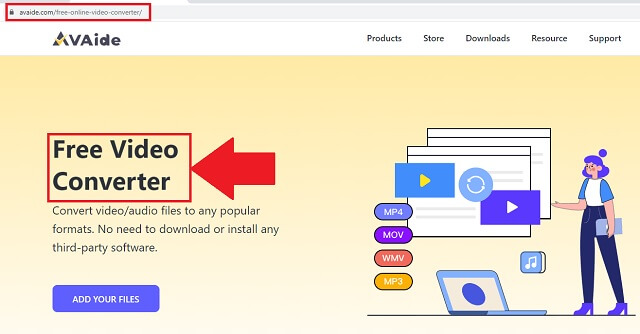
Bước 2Thêm tệp MTS cục bộ của bạn
Tiếp theo là đính kèm các tệp MTS cục bộ của bạn bằng cách chỉ cần nhấp vào THÊM CÁC PHIM CỦA BẠN khuy ao. Khi được nhấp vào, bộ nhớ cục bộ của bạn sẽ được mở và bạn cần thêm các tệp mong muốn của mình để sẵn sàng chuyển đổi. Thêm số lượng lớn cũng được xem xét.
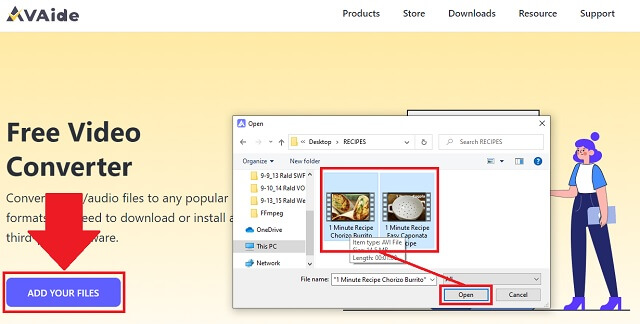
Bước 3Chọn định dạng đầu ra của bạn thành WMV
Sau đó, từ danh sách dài các định dạng âm thanh và video, hãy tìm WVM và nhấp vào nút của nó. Điều chỉnh định dạng cho mỗi tệp được thêm vào. Từ định dạng MTS sang WMV.
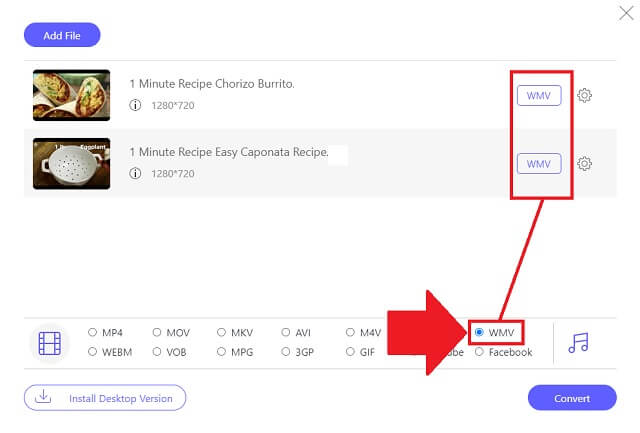
Bước 4Bắt đầu công việc của bạn để chuyển đổi tất cả
Để bắt đầu quá trình chuyển đổi các tệp của bạn thành các vùng chứa mới của chúng, hãy nhấp vào Đổi khuy ao. Hơn nữa, bạn cần chọn chỉ định tệp từ bộ nhớ cục bộ của mình để bắt đầu thao tác ngay lập tức.
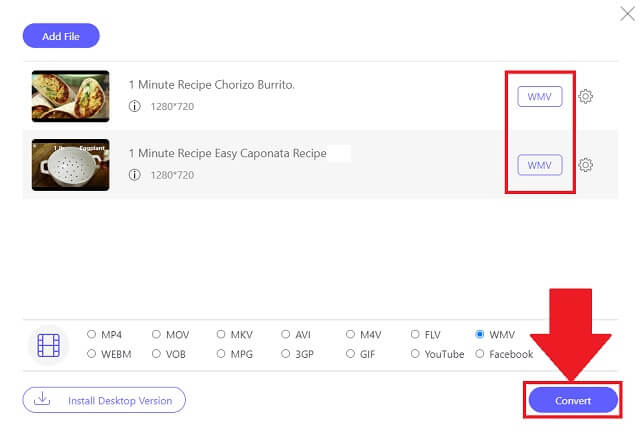
Bước 5Hoàn thành nhiệm vụ của bạn bằng cách kiểm tra các video
Cuối cùng, nhấp vào biểu tượng thư mục để dễ dàng định vị các tệp video WMV đã chuyển đổi mới của bạn. Kiểm tra phần mở rộng tệp để xem quá trình đã hoàn tất.
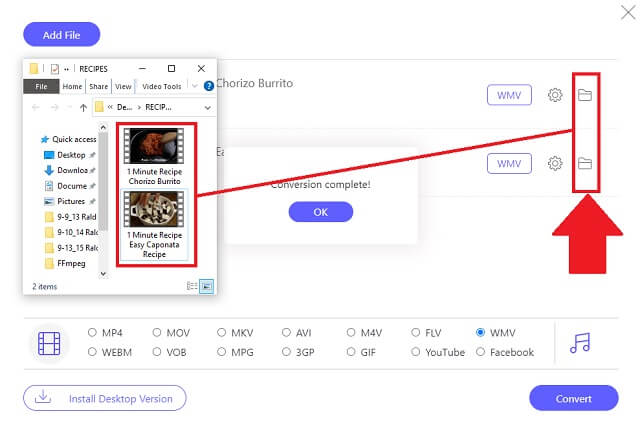
- Công cụ có thể chuyển đổi các tập tin M2TS sang WMV miễn phí.
- Đa định dạng cho các tệp âm thanh-video.
- Chuyển đổi tốc độ nhanh trong tệp đính kèm hàng loạt.
- Hỗ trợ tuyệt đối các nền tảng Linux, macOS và Windows.
- Tùy chọn có thể điều chỉnh.
- Lịch sử chuyển đổi an toàn.
- Không có nút nào dành để chuyển đổi tất cả các tệp trong một cú nhấp chuột.
Phần 2. Bộ chuyển đổi MTS / M2TS sang WMV có thể tải xuống trên Mac và PC
AVAide Video Converter
Khám phá khả năng chỉnh sửa và nâng cao không giới hạn của AVAide Video Converter. Bộ chuyển đổi MTS sang WMV hoạt động hàng đầu này đã trở nên phổ biến do các thuộc tính linh hoạt và kịp thời của nó. Chúng ta có thể trải nghiệm những gì từ các dịch vụ của nó? Trình chuyển đổi video này có thể thay đổi liên tục tệp cục bộ của bạn sang định dạng tệp mong muốn. Hơn nữa, quá trình này sẽ không tiêu tốn quá nhiều công sức và thời gian của bạn. Nó có tốc độ nâng cao hoạt động tốt ngay cả khi bạn đang chuyển đổi hàng loạt. Hộp công cụ chứa các công cụ khác nhau để nâng cao tùy chọn phương tiện của bạn. Tốt hơn hãy thử cái này với các hướng dẫn dễ dàng này.
Bước 1Cài đặt công cụ từ thiết bị của bạn
Điều đầu tiên bạn cần làm là vào AVAide Video Converter. Từ thiết bị của bạn, tải xuống phần mềm và cài đặt nó sau đó. Sau khi cài đặt, bạn chỉ cần mở phần mềm lên để sử dụng.

Hãy thử nó Đối với Windows 7 trở lên
 An toàn tải
An toàn tải
Hãy thử nó Dành cho Mac OS X 10.13 trở lên
 An toàn tải
An toàn tảiBước 2Kéo các video MTS cục bộ
Sau đó, điều tiếp theo là nhấp vào Thêm các tập tin để thêm tất cả các video MTS hiện có của bạn. Để làm điều đó theo phương pháp nhanh nhất, chỉ cần kéo chúng trên giao diện nơi đặt biểu tượng thêm.
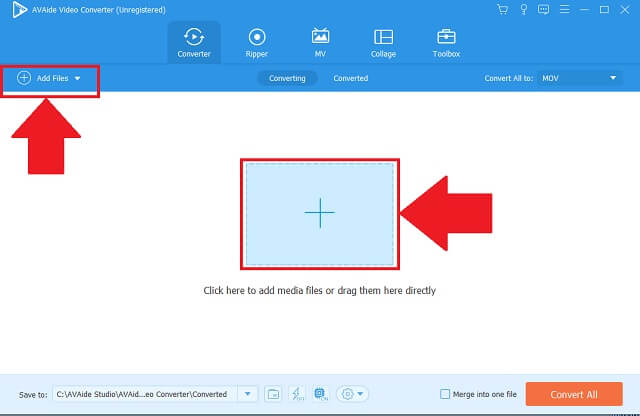
Bước 3Thiết lập định dạng video mới
Sau khi chọn các tệp cục bộ của bạn trong nhóm, hãy điều chỉnh cài đặt chung của tất cả các tệp được chèn. Tìm nút WVM và nhấp vào nó. Bạn cũng có thể thay đổi một số tùy chọn mà bạn muốn xem và trải nghiệm trên kết quả đầu ra của mình.
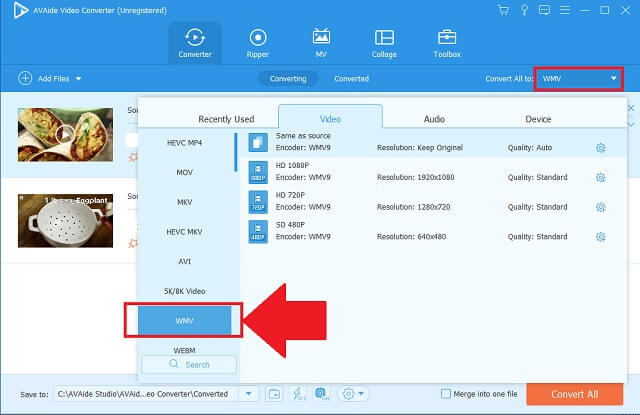
Bước 4Bắt đầu quá trình chuyển đổi
Để bắt đầu chuyển đổi định dạng, hãy nhấp vào Chuyển đổi tất cả khuy ao. Bây giờ, các tệp của bạn đang được xử lý với tốc độ nâng cao.
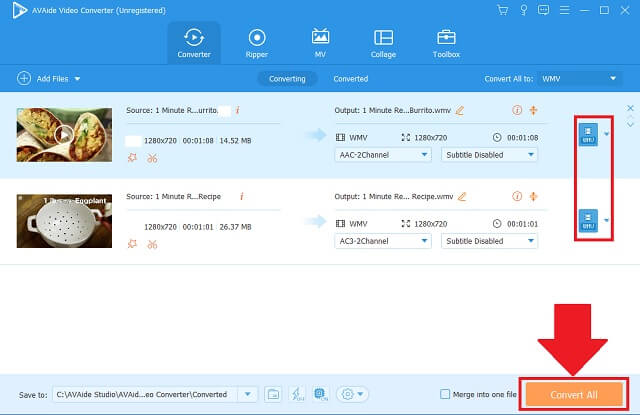
Bước 5Xong và hoàn thành
Sau khi hoàn tất, hãy kiểm tra các video được chuyển đổi mới của bạn trong thư mục tệp cục bộ của bạn.
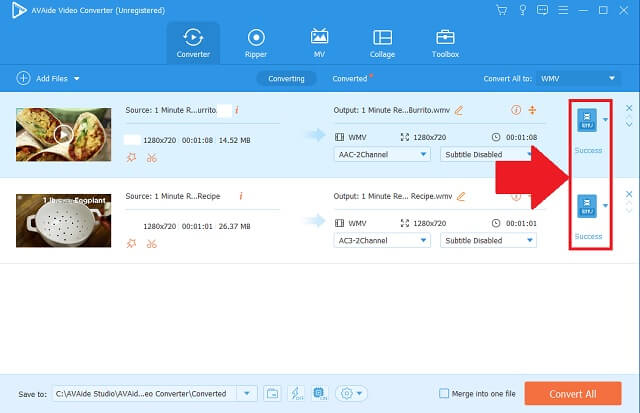
- Hơn 300 định dạng âm thanh và video được cung cấp.
- Tốc độ là tiên tiến và đặc biệt.
- Chuyển đổi hàng loạt diễn ra cùng một lúc được hỗ trợ.
- Bộ chuyển đổi MTS sang WMV có thể tải xuống trên Nền tảng Mac và Windows.
- Chất lượng đầu ra không bị ảnh hưởng.
- Hộp công cụ phương tiện để chỉnh sửa và nâng cao được bao gồm.
- Phiên bản dùng thử miễn phí có giới hạn trong một khoảng thời gian nhất định.
Phần 3. Hiểu biết rõ ràng về MTS / M2TS và WMV
| Tên tệp | MTS | WVM |
| Sự miêu tả | MTS hoặc MPEG Transport Stream là một tệp trong vùng chứa Mã hóa video nâng cao Độ phân giải cao (AVCHD). | WVM hoặc Windows Media Video. Đó là một tệp nén và chứa một video được mã hóa bằng Microsoft. |
| Nhà phát triển | Tập đoàn Sony và Panasonic. | các cửa sổ |
| Ưu điểm | 1. Định dạng tốt cho ghi âm kỹ thuật số. 2. Nó có thiết kế phát lại video HD. | 1. Sử dụng tốt nhất cho các trang web phát trực tuyến trên Internet. 2. Hỗ trợ tất cả các nền tảng Windows và Mac của Microsoft. 3. Được nén và có kích thước nhỏ. |
| Thiếu sót | 1. Một số điện thoại thông minh và TV gặp một số khó khăn khi phát video. 2. Thiết bị iOS không hỗ trợ định dạng này. 3. Kích thước lớn. | 1. Khó tìm thấy trình phát đa phương tiện dựa trên Linux cho định dạng này. |
| thông tin thêm | MTS chuyên ghi đĩa Blu-ray. | Tất cả các thiết bị và trình phát chạy Windows và mọi đầu đĩa DVD. |
Phần 4. Các câu hỏi thường gặp về chuyển đổi MTS / M2TS sang WMV
Tệp MTS có thể phát trên iPhone không?
Không, iPhone không thể phát hoặc chỉ mở video MTS. Hành động lý tưởng bạn cần thực hiện là thay đổi MTS hoặc M2TS của bạn sang định dạng tệp WMV thông qua AVAide Video Converter.
Mục đích của MTS là gì?
Bộ chứa tệp MTS được phát triển chủ yếu cho các máy quay HD của Sony và Panasonic.
Việc sử dụng WMV là gì?
Định dạng tệp WMV đã được Microsoft tạo ra dưới dạng một loạt các codec video. WMV được gọi là Windows Media Video, một vùng chứa nén được xây dựng cho khung Windows Media. Các tệp video WMV đáng tin cậy nhất để bán nội dung video trực tuyến hoặc thông qua HD DVD và Bluray Discs.
Do đó, như một bản tóm tắt, cả AVAide Free Converter và AVAide Video Converter được chứng minh là cả hai đều xuất sắc về cách họ có thể chuyển đổi MTS sang WMV các tập tin. Cho dù ngoại tuyến và trực tuyến, những công cụ này là đối tác đồng hành của chúng tôi để đáp ứng nhu cầu chuyển đổi của chúng tôi.
Hộp công cụ video hoàn chỉnh của bạn hỗ trợ hơn 350 định dạng để chuyển đổi với chất lượng không mất dữ liệu.




